* Тази публикация е част от Животът на iPhoneБюлетин Съвет на деня. Регистрирай се. *
Искате ли да знаете как да скриете покупките на музика от Family Sharing? Имате ли филми или предавания, които бихте искали да запазите частни? Когато използвате Family Sharing, някои членове на семейството (като деца) понякога в крайна сметка имат неща на своите устройства, които други (харесват родители) всъщност не исках да споделя с всички, например когато любимата ми песен (с изричен текст) изскочи на 10-годишното ми дете Ай Пад! В този момент бях вдъхновен да напиша как да настроите вашето семейно споделяне, така че да можете да споделяте това, което искате, и да скриете това, което не. Можете да използвате вашия iPhone, за да скриете покупки на приложения и книги, но не и музика или предавания, така че този съвет се фокусира върху това как да използвате вашия Mac, за да скриете предавания, филми и музика. Ето как да използвате вашия Mac, за да скриете покупки в Family Sharing.
Как да скриете музика, предавания и филми в семейно споделяне
За да скриете музика:
- Отвори Музикаап на Mac.
- От лентата с менюта в горната част на екрана изберете Сметка.
- Сега докоснете Купен (вместо това може да пише Семейни покупки).
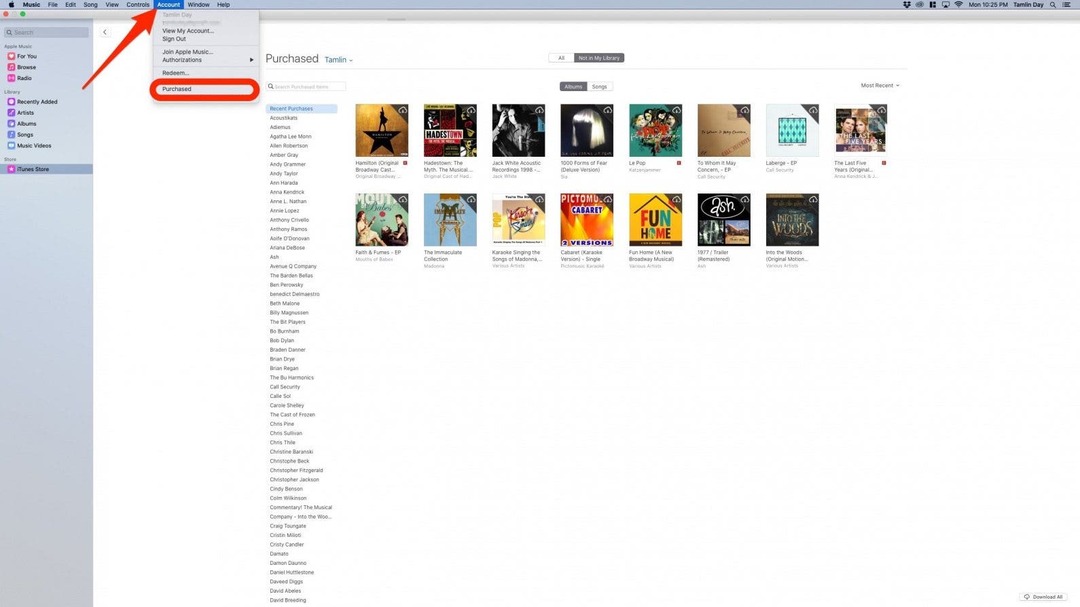
- Изберете едно от двете Албуми или Песни, в зависимост от това какво искате да скриете.
- Задръжте курсора на мишката върху албума или песента, докато икона X появява се. Изберете този X.

- Ако бъдете помолени за потвърждение, изберете Крия.
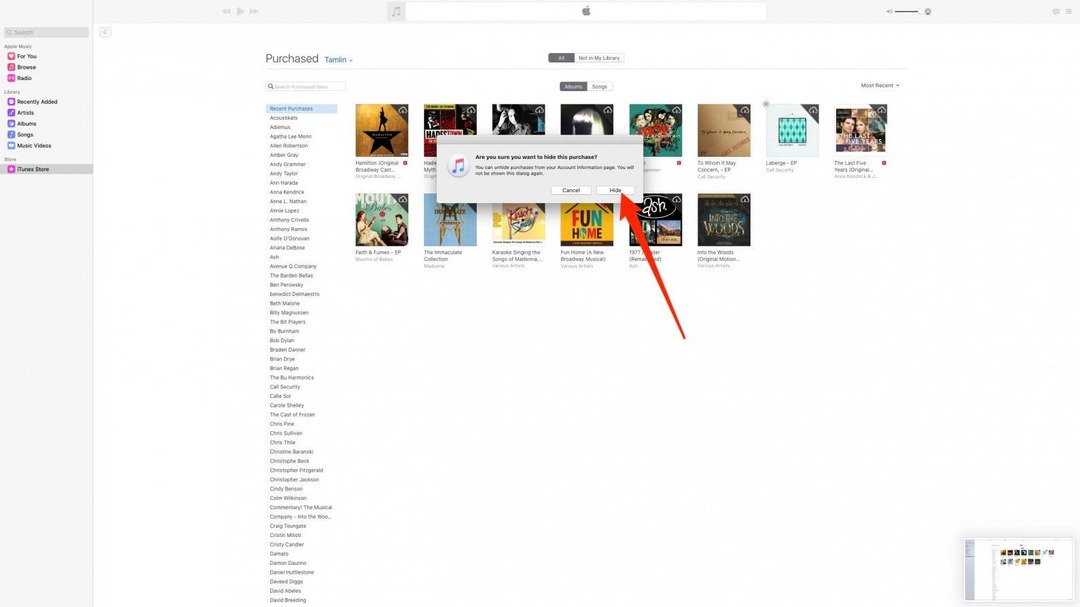
- Тази песен или албум вече ще бъдат скрити от Family Sharing.
За да скриете филми и предавания:
- Отвори Приложението Apple TV на Mac.
- От лентата с менюта в горната част на екрана изберете Сметка.
- Сега докоснете Купен (вместо това може да пише Семейни покупки).
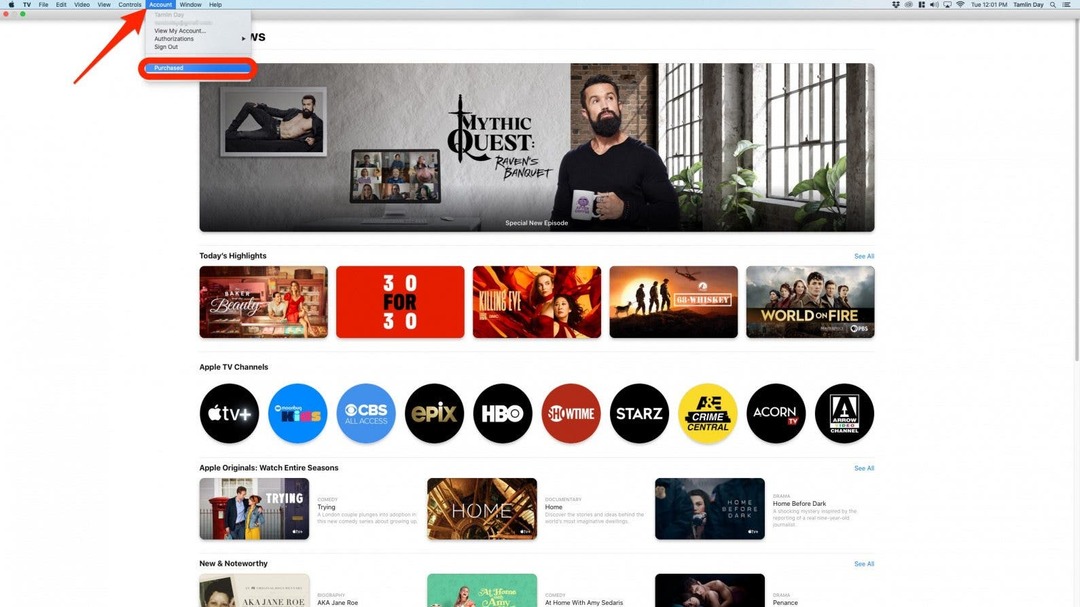
- Изберете едно от двете Филми или ТВ предаване, в зависимост от това какво искате да скриете.
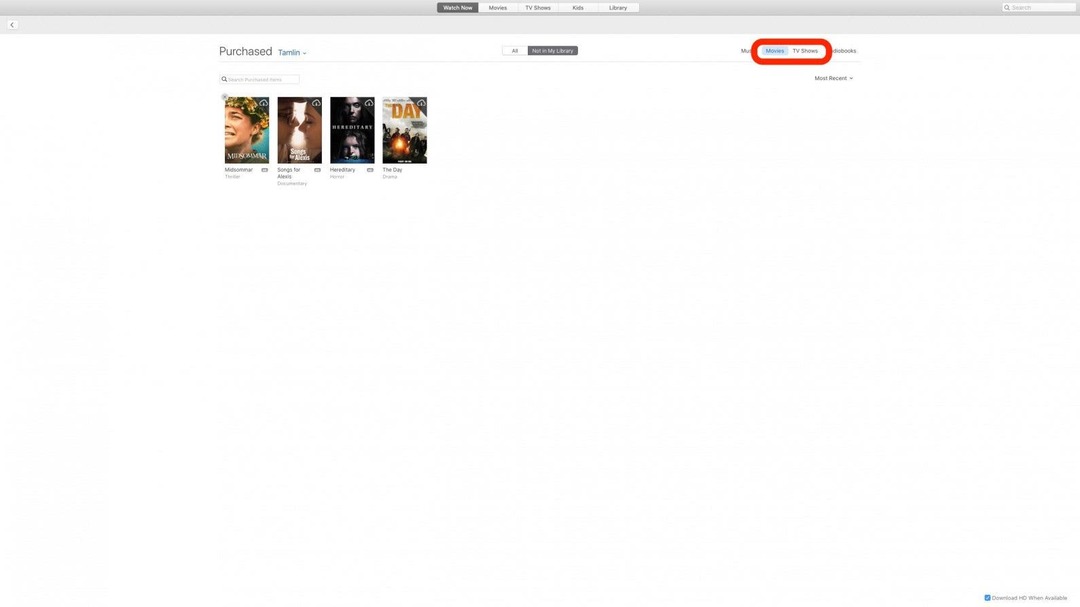
- Задръжте курсора на мишката върху филма или песента, докато икона X появява се. Изберете този X.
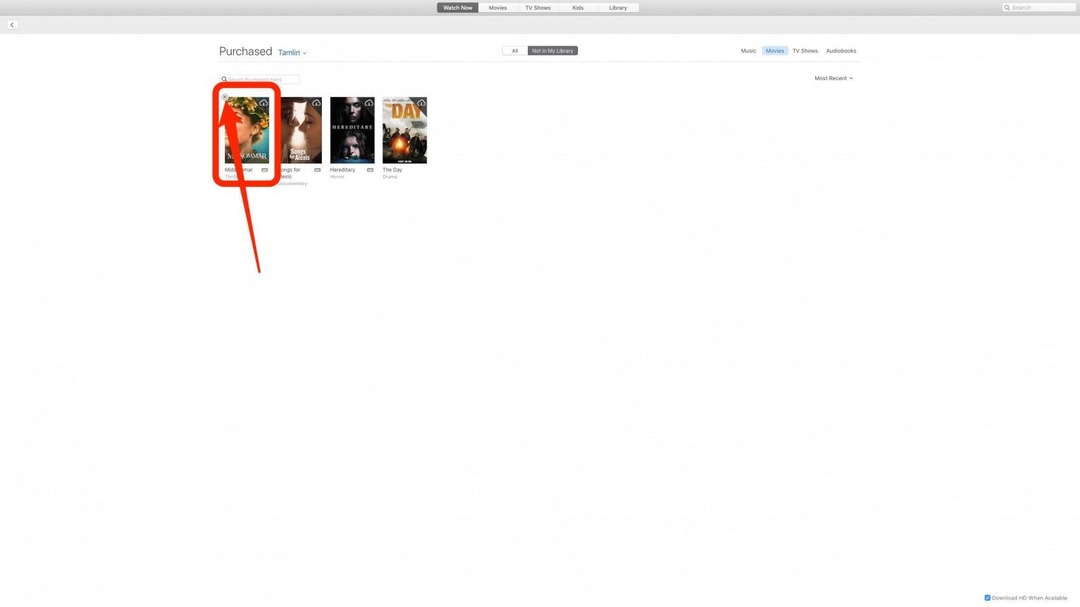
- Ако бъдете помолени за потвърждение, изберете Крия.
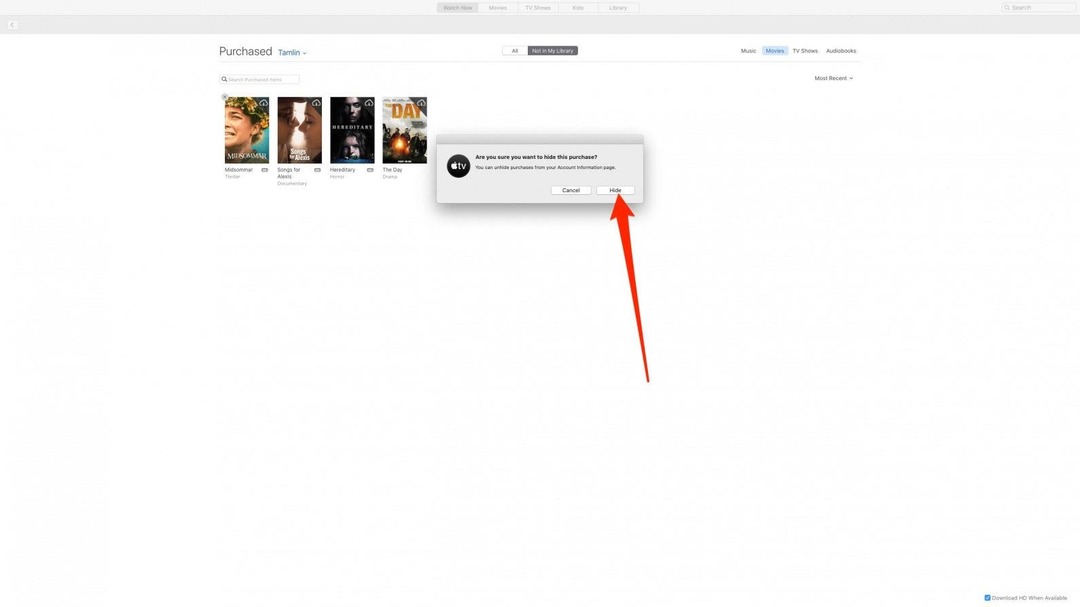
- Този филм или телевизионно предаване вече ще бъде скрит от Family Sharing.
Сега знаете как да използвате вашия Mac, за да скриете всякакви покупки на музика, филми или шоу, които не искате да споделяте със семейството. За още страхотни съвети за споделяне на семейството, като как да намерите покупки в Family Sharing на iPhone, регистрирайте се за нашия безплатен бюлетин Съвет на деня.